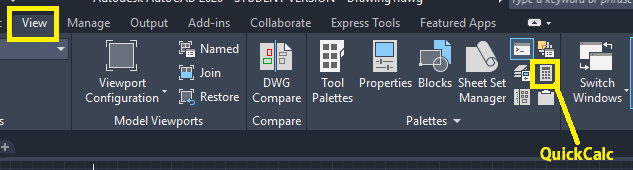La calculatrice est un appareil électronique utilisé pour effectuer des calculs simples et complexes.
Il existe différents types de calculatrices, telles qu’une calculatrice scientifique, calculatrice de base, calculatrices mathématiques, calculatrice graphique, calculatrice d’impression, et calculatrices en ligne.
Le calculateur est également présent dans le AutoCAD logiciel nommé comme Calculatrice rapide. C’est un générateur d’expressions, ce qui le rend unique par rapport aux autres calculatrices.
Il ne calcule pas la réponse en cliquant sur la fonction. Au lieu de cela, nous devons composer une expression que nous voulons modifier et cliquer sur le « Entrer » ou égal (=) signer après avoir terminé le travail.
Nous pouvons également récupérer l’expression de la zone d’historique, modifier et recompiler les résultats.
La calculatrice rapide d’AutoCAD est utilisée pour mesurer la longueur de la géométrie et des angles. Nous pouvons également mesurer les points de coordonnées comme les points médians ou le centroïde.
Contenu
Caractéristiques de la calculatrice rapide
Les fonctionnalités de la calculatrice rapide sont différentes de celles de la calculatrice générale. Les fonctionnalités uniques de la calculatrice rapide dans AutoCAD sont répertoriées ci-dessous :
- Meilleure flexibilité.
- Convertir des unités de mesure.
- Il effectue des calculs trigonométriques et mathématiques.
- Accès aux calculs précédemment effectués.
- Définissez, stockez et utilisez des variables calculées.
- Réévaluation des calculs.
- Effectuer des calculs sur des calculs mixtes.
- Effectuer des calculs géométriques liés à des objets spécifiques.
- Utilise les palettes de propriétés pour modifier les propriétés de l’objet.
- Il comprend l’onglet scientifique, également appelé Calculatrice scientifique.
- Un accès facile.
- La liste des fonctions est accessible depuis l’onglet des variables.
Commande CAL
La CAL est une calculatrice de géométrie en ligne qui évalue des expressions ponctuelles (vectorielles), entières ou réelles. Les objets peuvent accéder à la géométrie existante à l’aide des fonctions d’accrochage aux objets telles que END, CEN et INS.
Nous pouvons effectuer des calculs directement sur la ligne de commande sans utiliser la calculatrice.
Nous pouvons insérer la variable AutoLISP (utilisée pour stocker une liste de valeurs dans la mémoire) dans l’expression arithmétique et réattribuer la valeur de l’expression à une variable AutoLISP.
Nous pouvons insérer ces expressions arithmétiques et vectorielles dans n’importe quelle commande qui attend des points, des vecteurs ou des nombres.
Mais la fonctionnalité ci-dessus n’est pas disponible dans AutoCAD LT.
La Calcul rapide dans AutoCAD ressemble à l’image donnée :
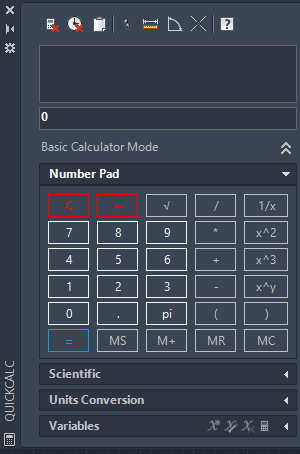
La partie scientifique de la calculatrice comprend les fonctions mathématiques nécessaires pour effectuer des calculs scientifiques.
La partie scientifique de la calculatrice ressemblera à l’image donnée :
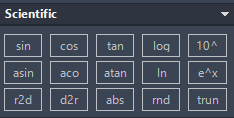
La Conversion d’unités permet la conversion entre différentes unités de mesure. Le bouton Conversion d’unités ci-dessous Scientifique ressemble à l’image ci-dessous :
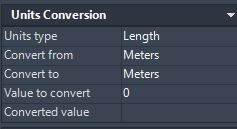
La variables sous le Conversion d’unités le bouton ressemblera à l’image ci-dessous :
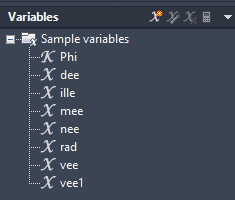
La ligne supérieure de la calculatrice propose différentes options, qui sont répertoriées ci-dessous :

Le détail de chaque icône en haut de la calculatrice est répertorié ci-dessous :
Façons de travailler avec QuickCalc
Nous pouvons accéder à la calculatrice QuickCalc de différentes manières, qui sont énumérées ci-dessous :
- clique sur le ‘Utilitaires‘ dans le panneau du ruban (sur la page d’accueil) dans AutoCAD, puis sélectionnez l’option QuickCalc comme indiqué ci-dessous :
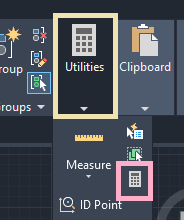
La calculatrice apparaîtra dans le coin gauche de l’écran AutoCAD, comme illustré ci-dessous :
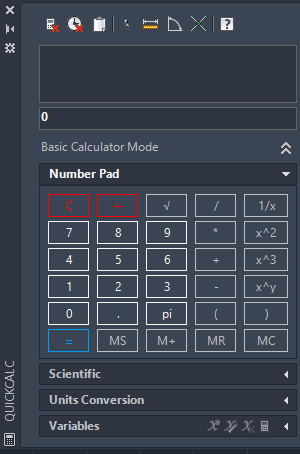
- Dans la zone de dessin sans commande active, cliquez avec le bouton droit de la souris et choisissez l’icône Calcul rapide commande, comme indiqué ci-dessous :
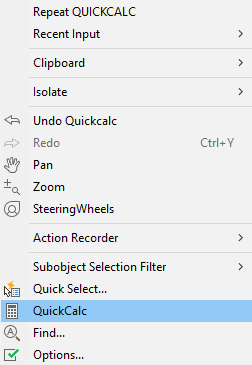
- Entrer calcul rapide (QUICKCALC) ou qc (QC) sur la ligne de commande, comme indiqué dans les images ci-dessous :
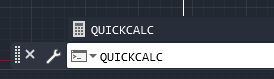
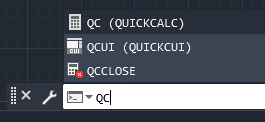
- Presse ‘Ctrl + 8‘ sur votre ordinateur pour ouvrir le Calcul rapide dans AutoCAD.
- Clique sur le ‘Voir‘ au-dessus du panneau du ruban et sélectionnez le Calcul rapide icône. L’étape est illustrée dans l’image ci-dessous :